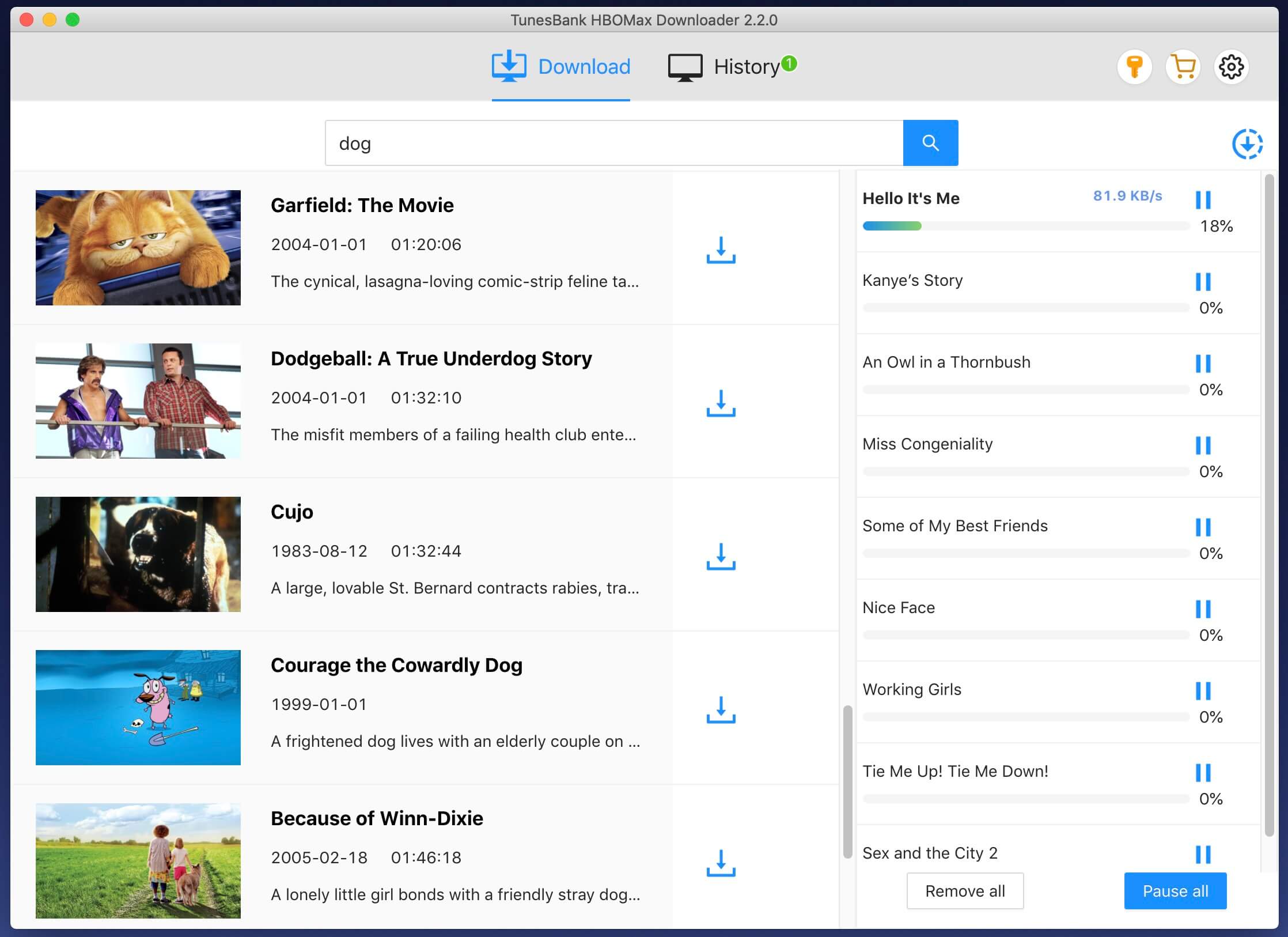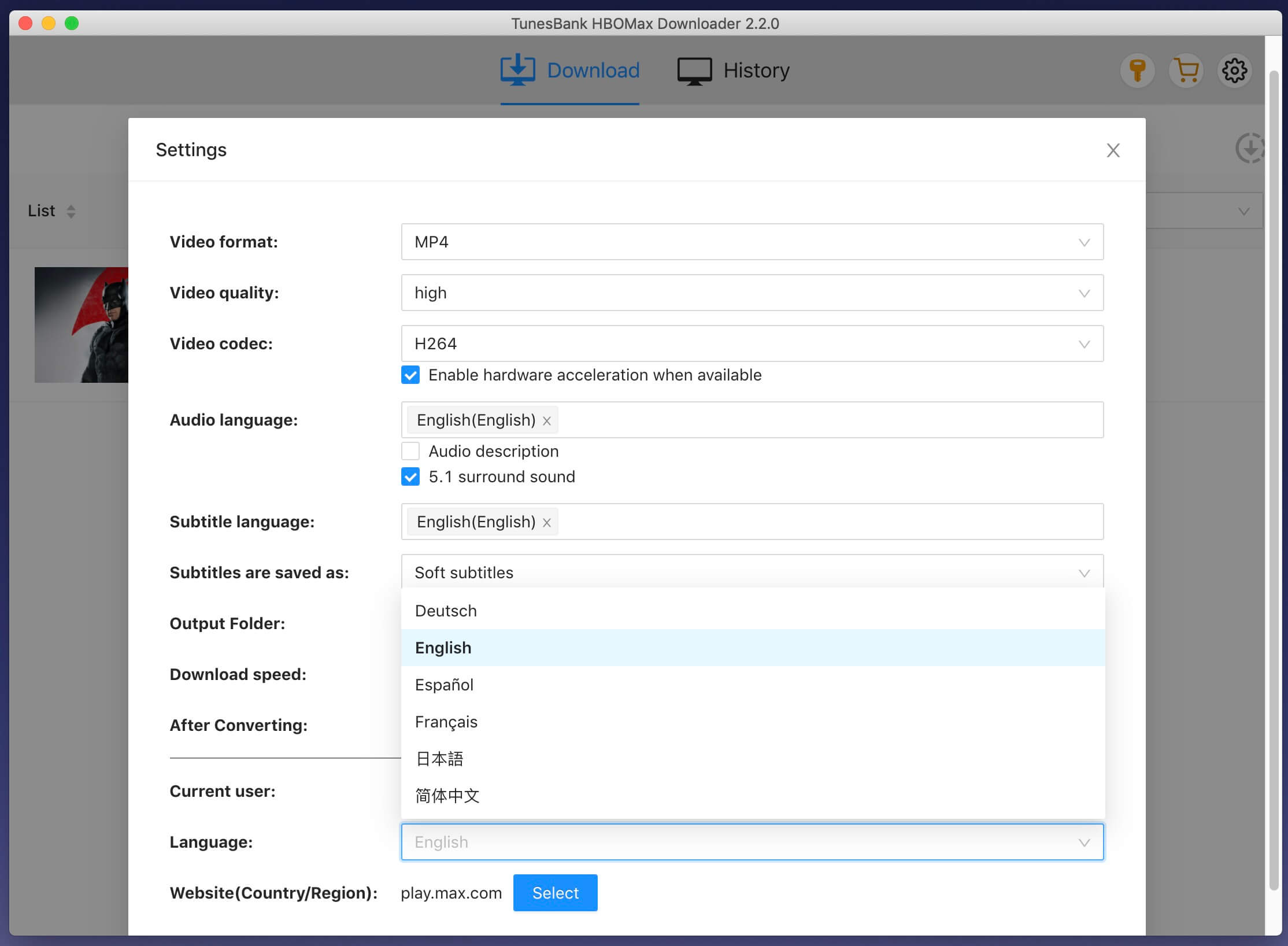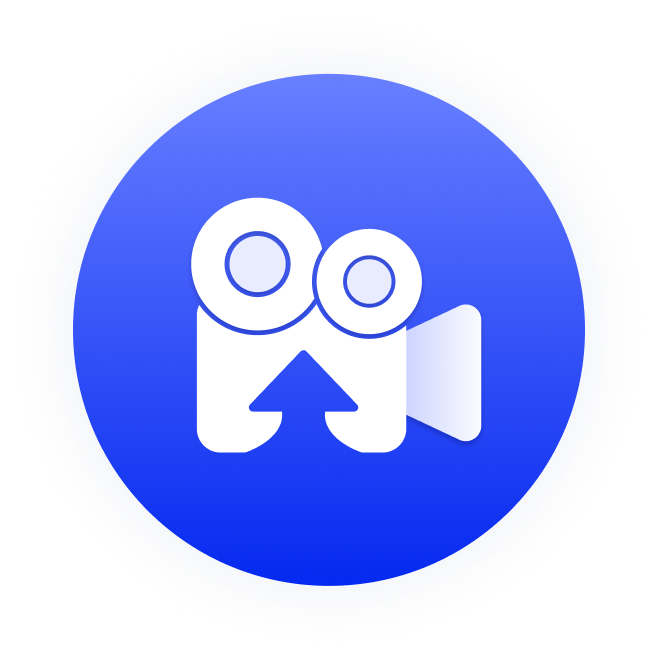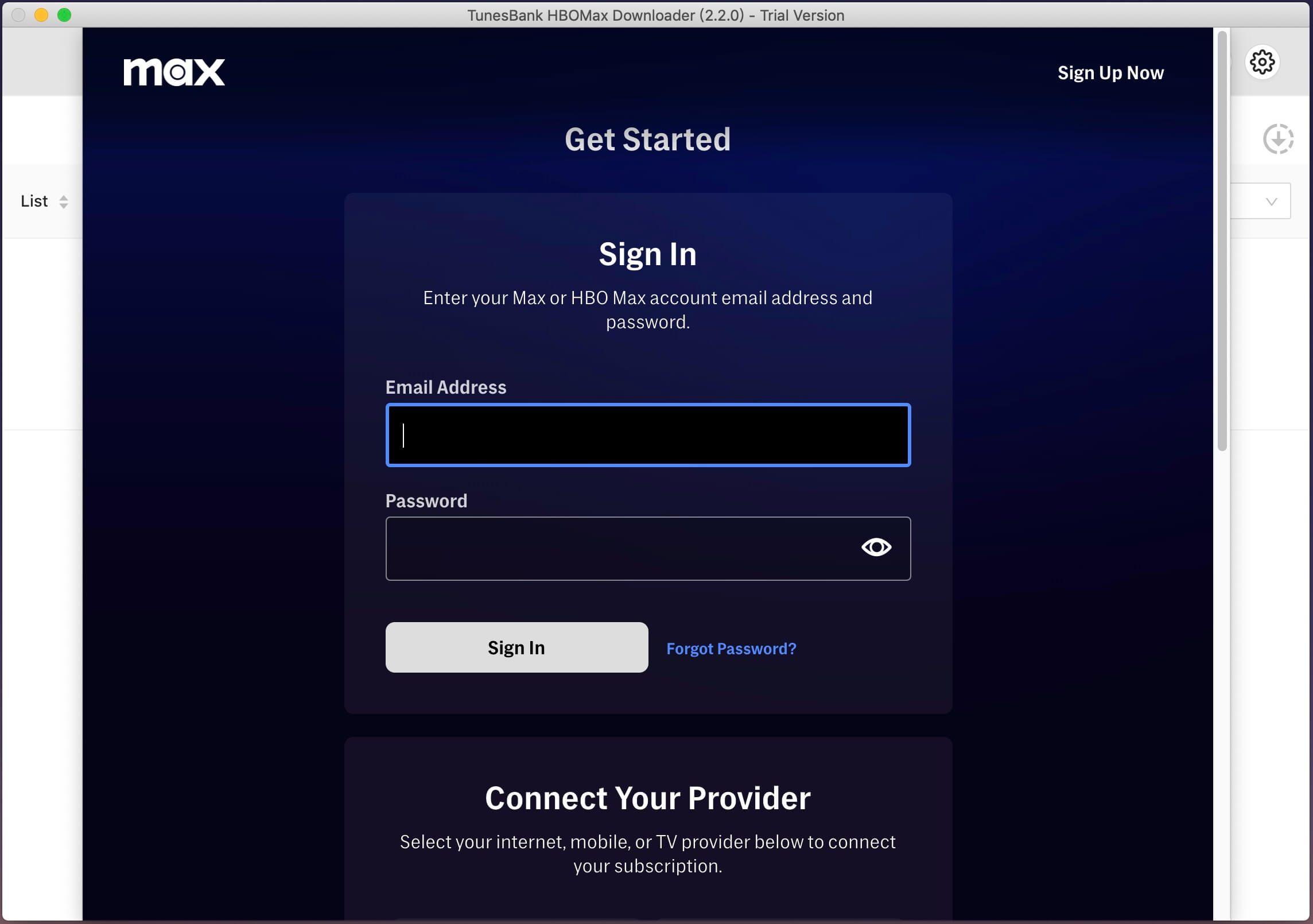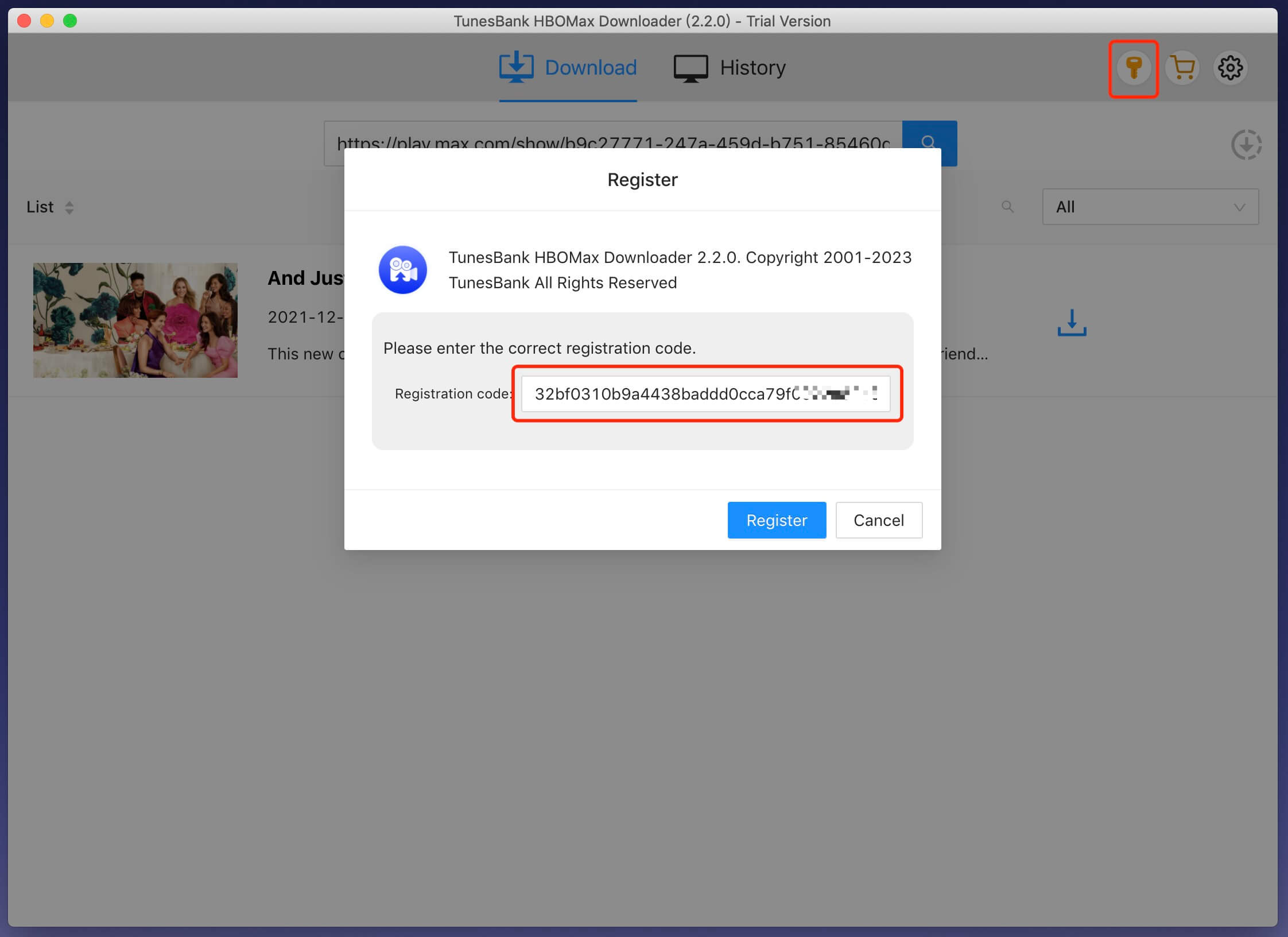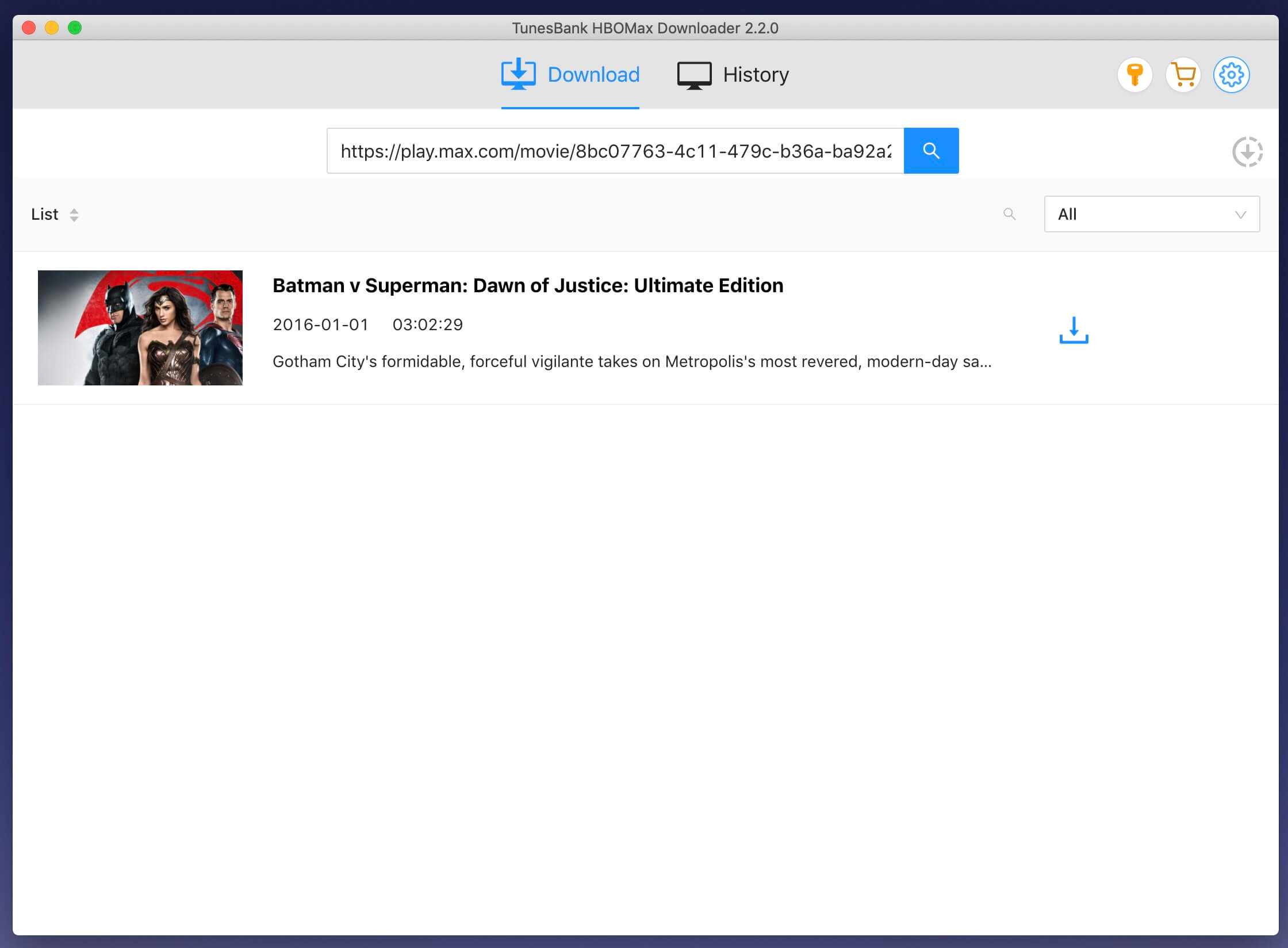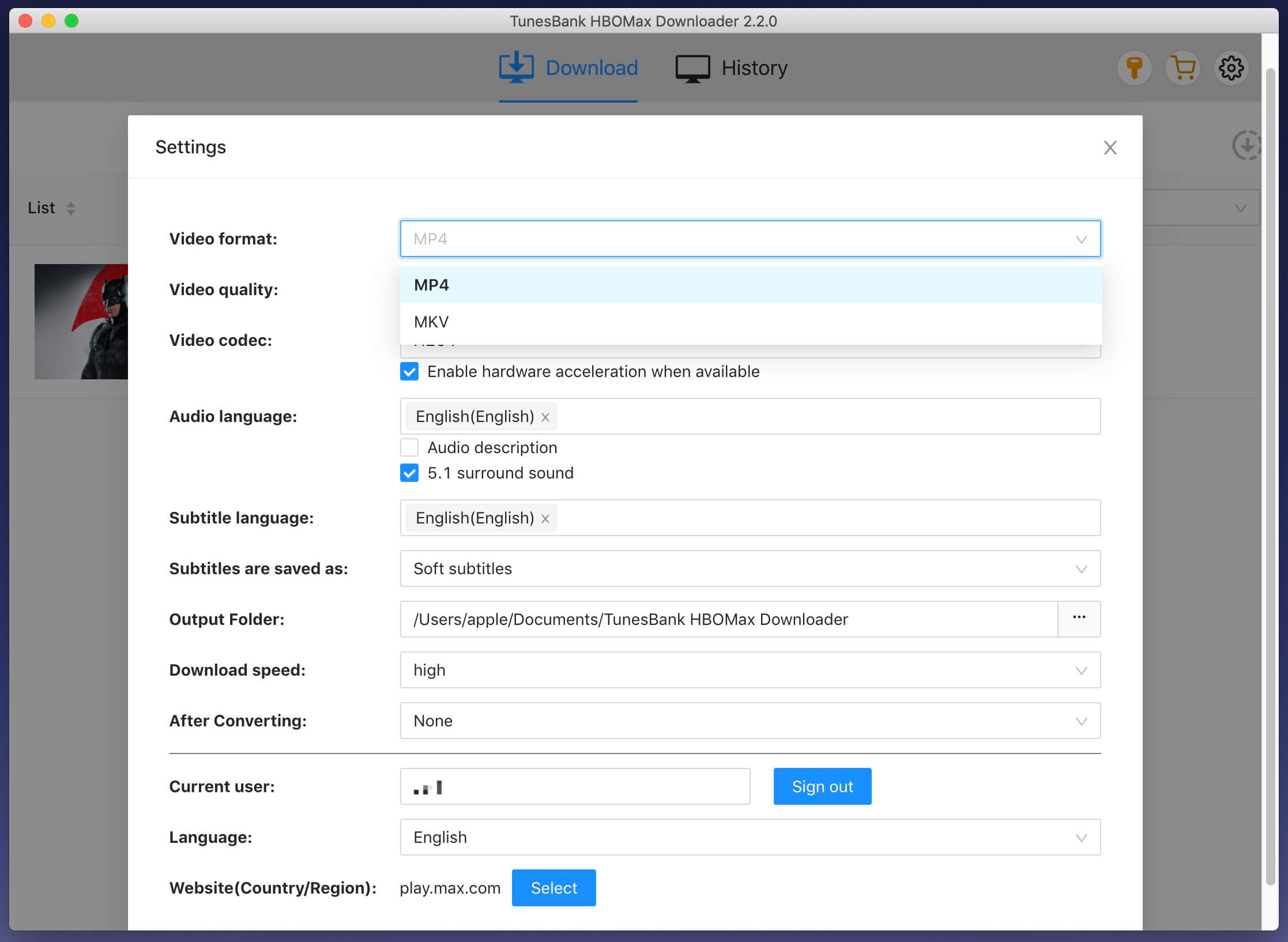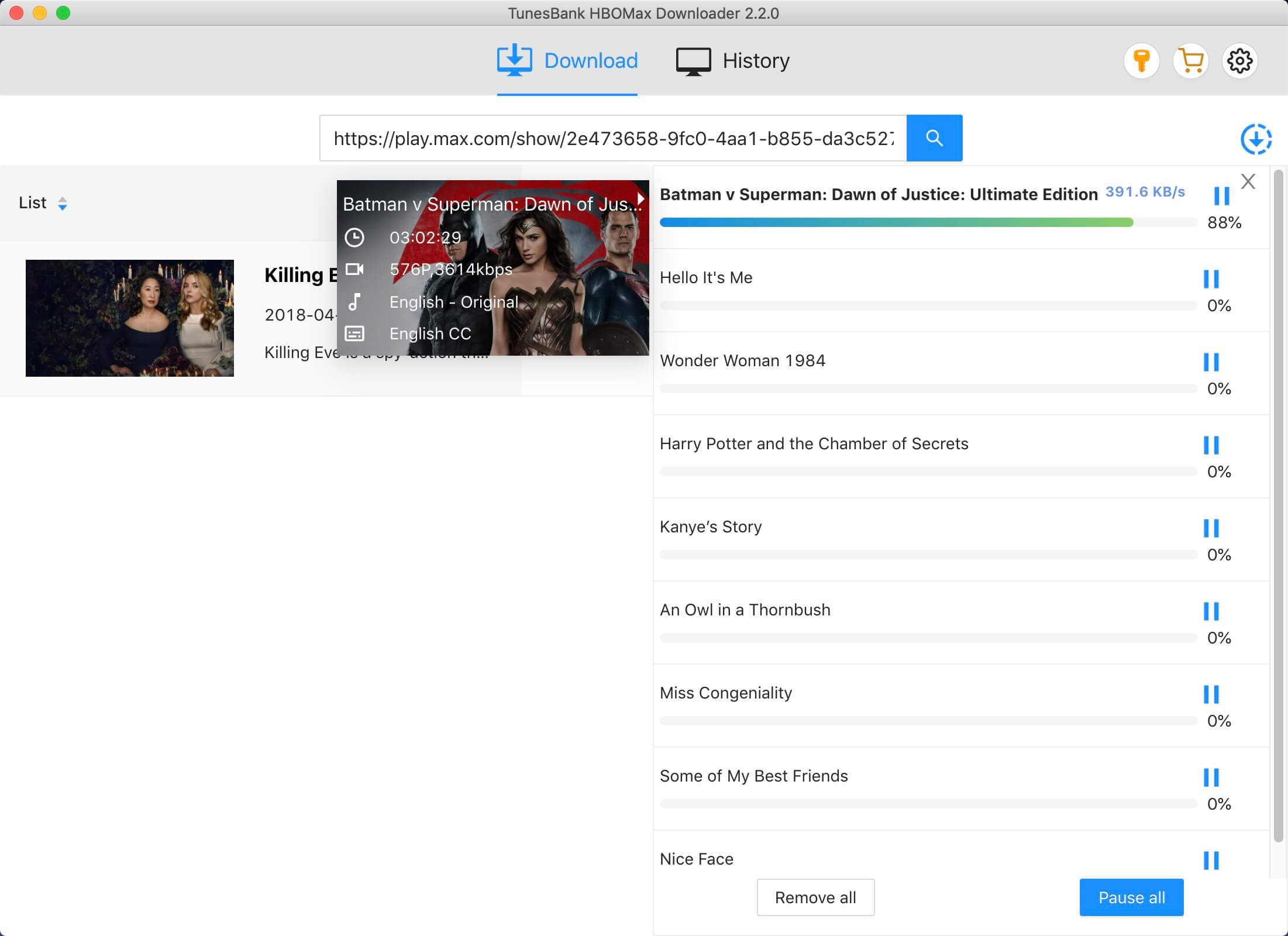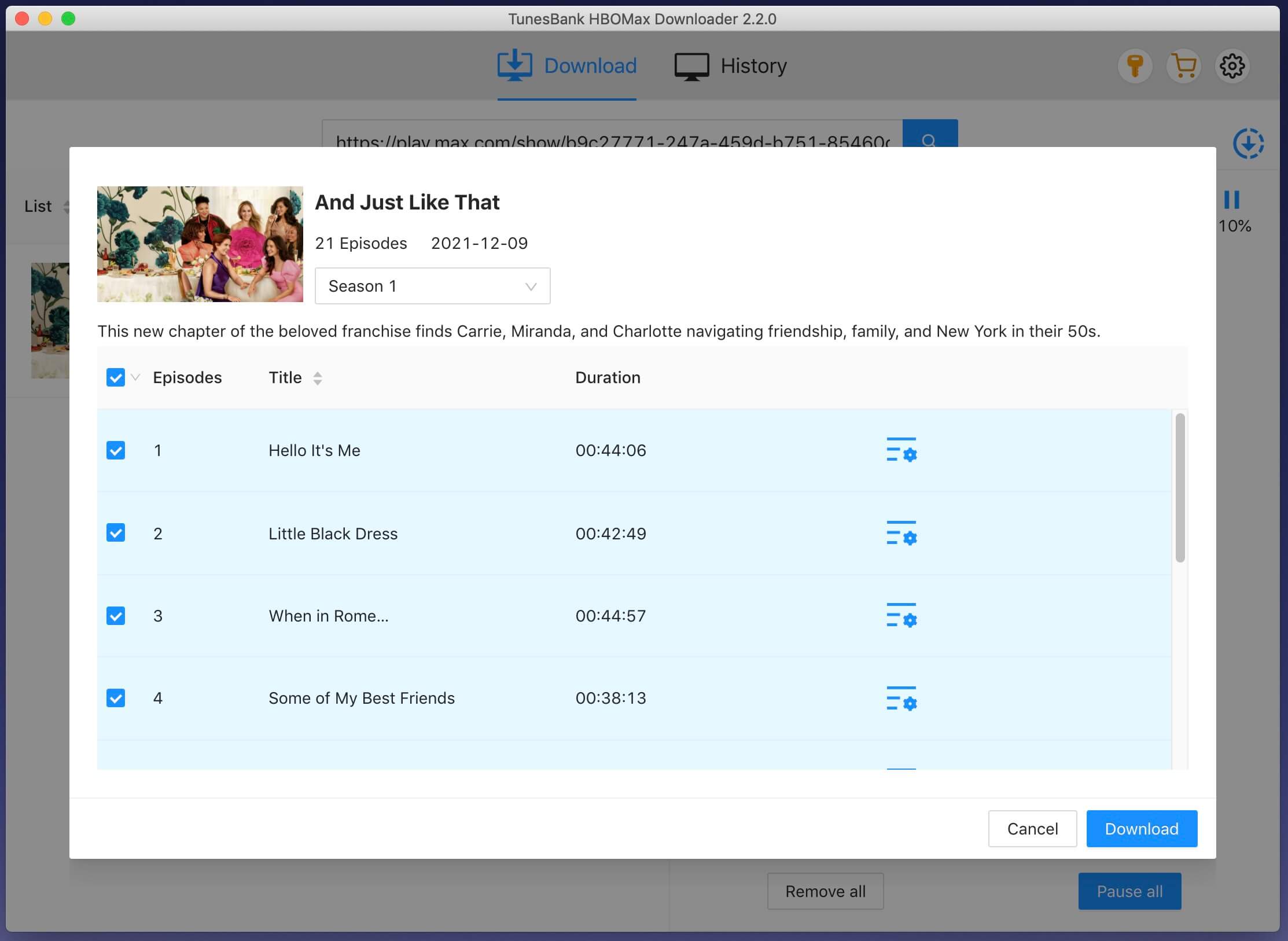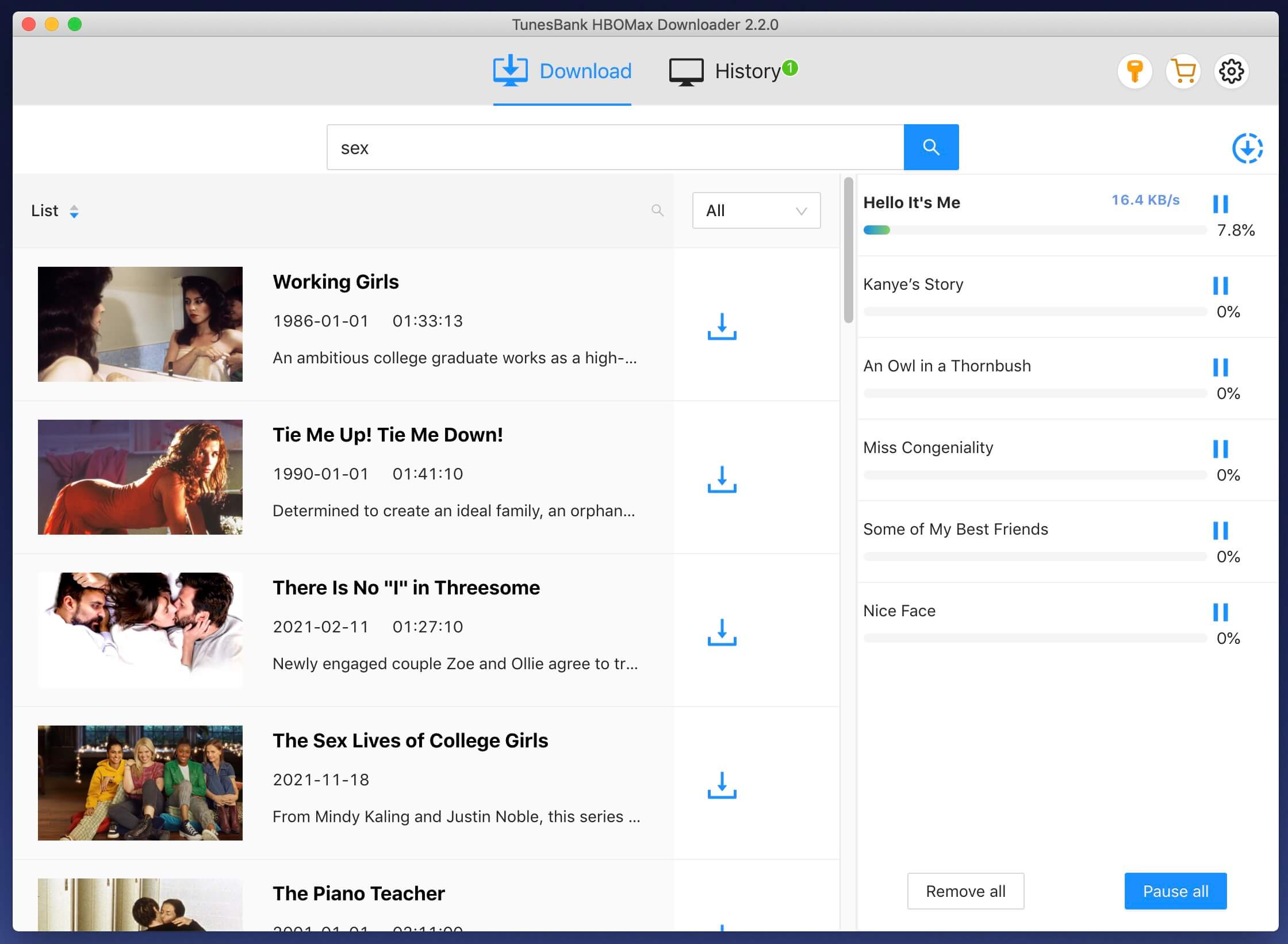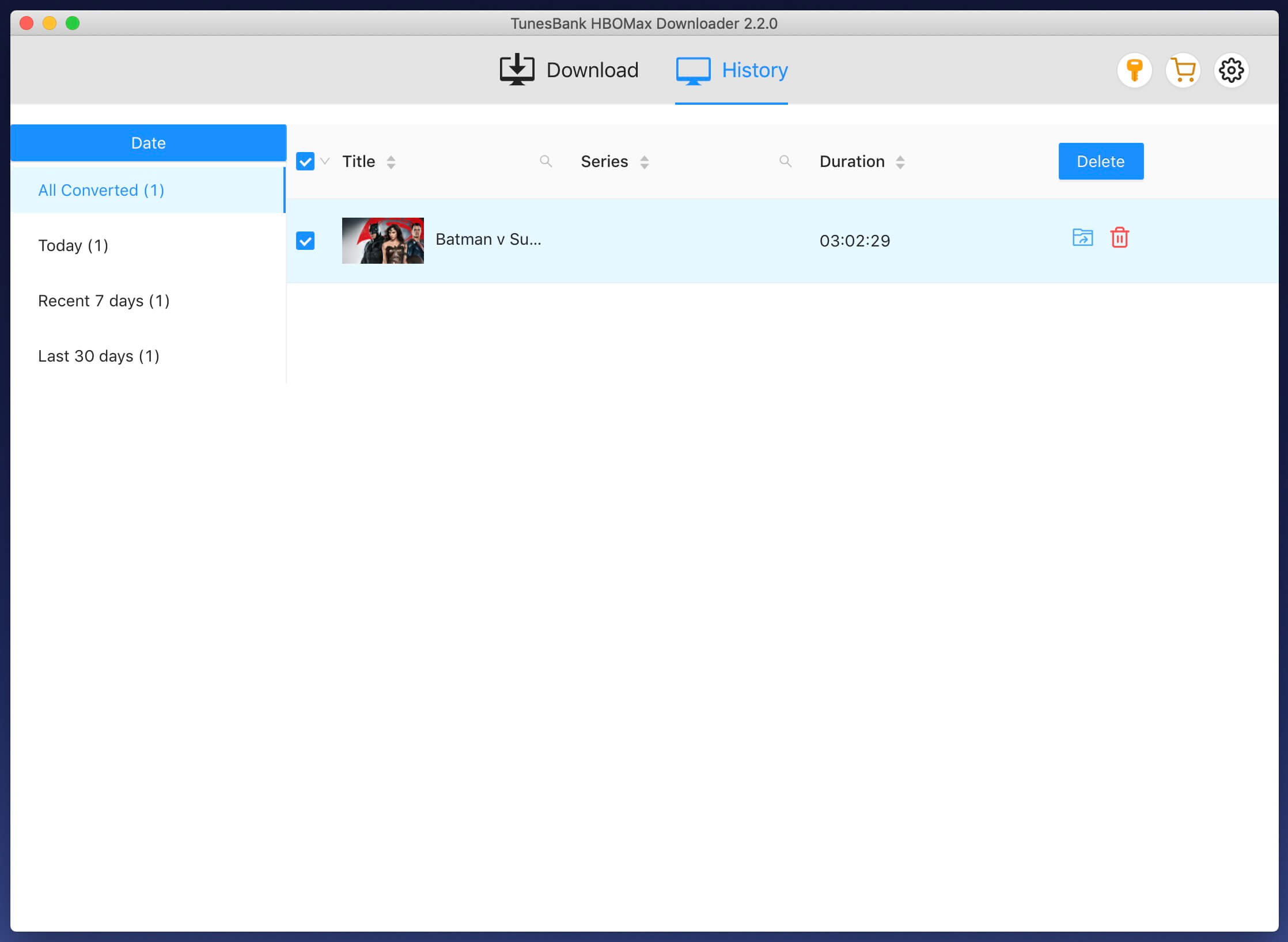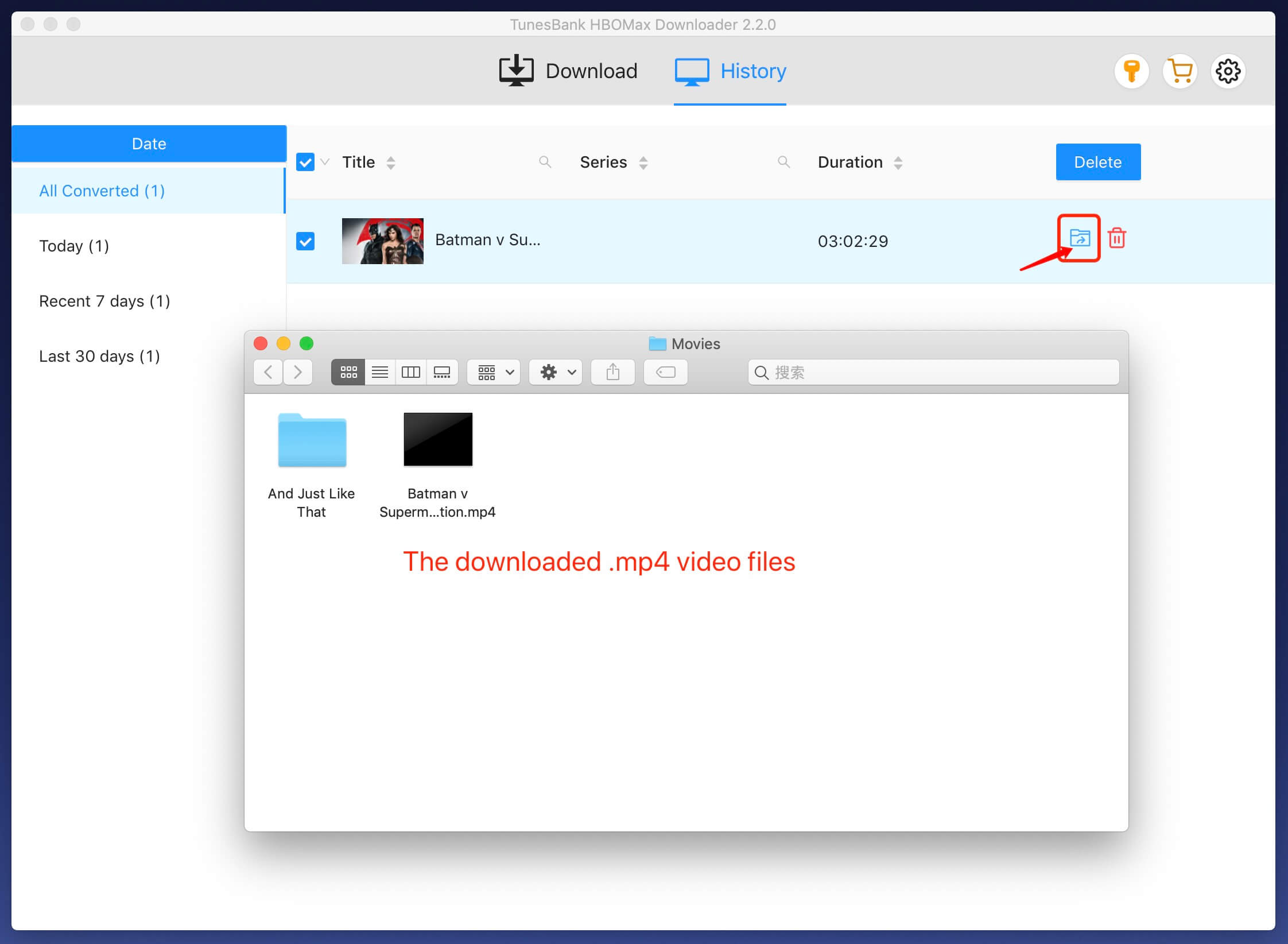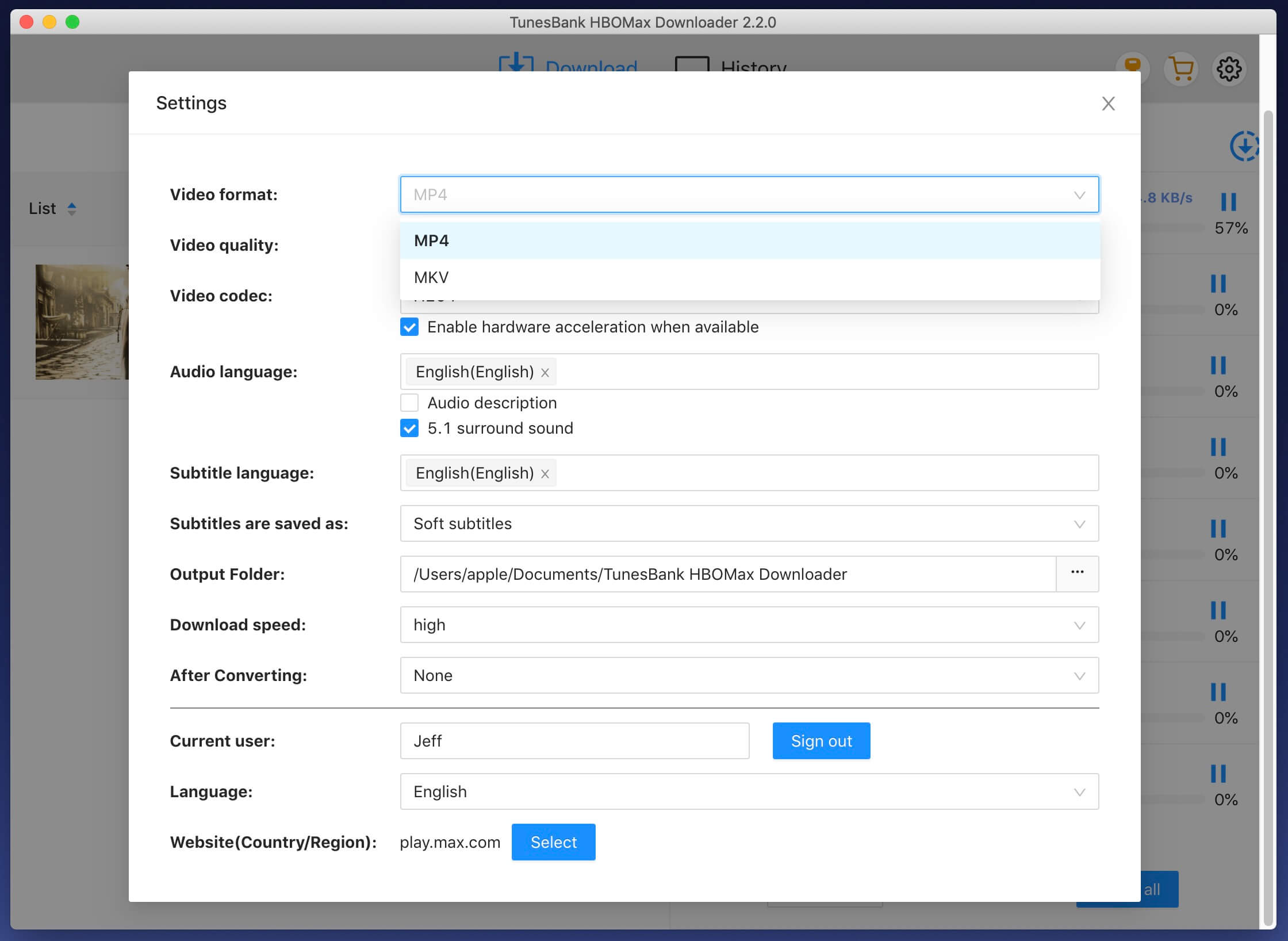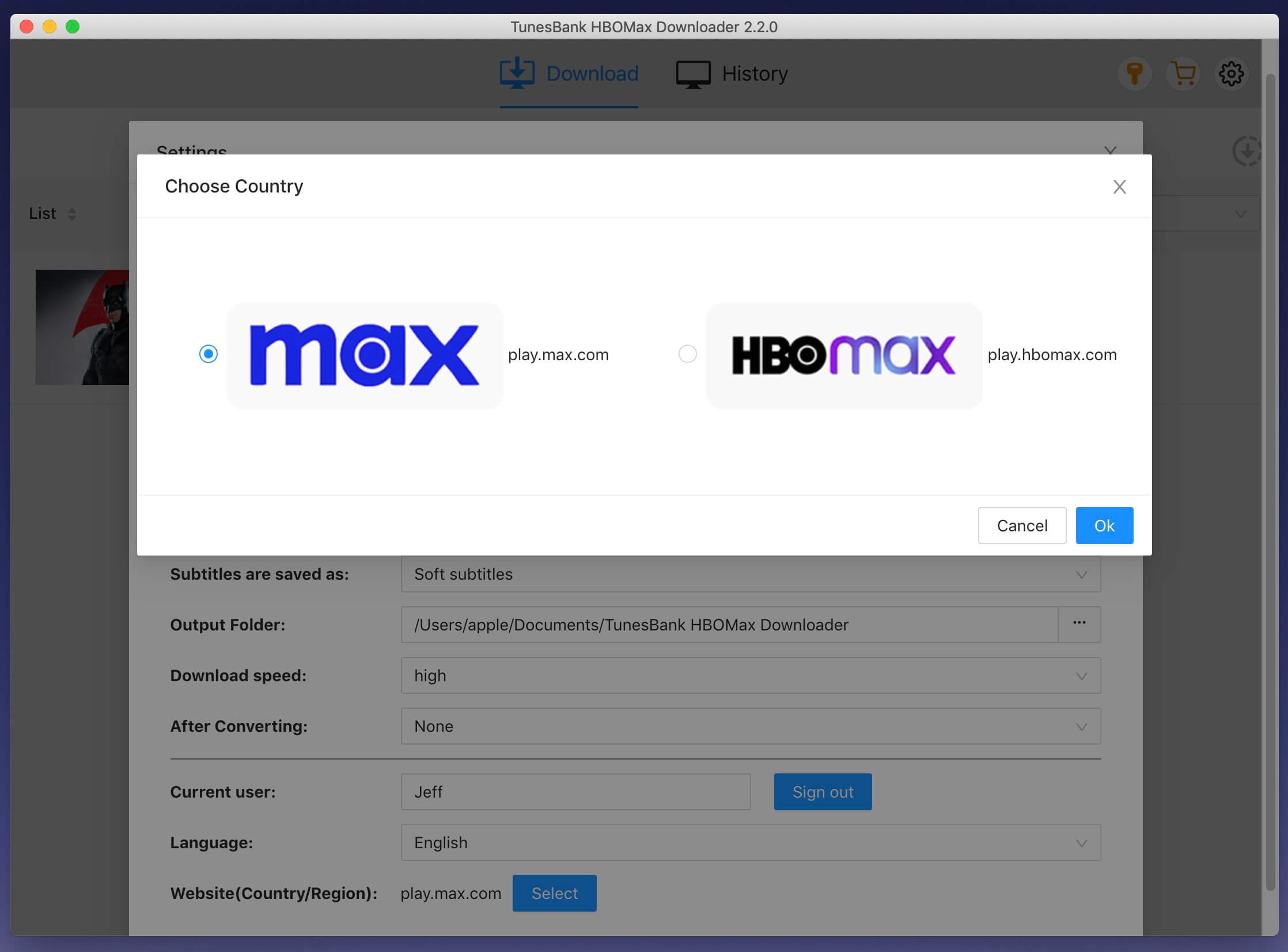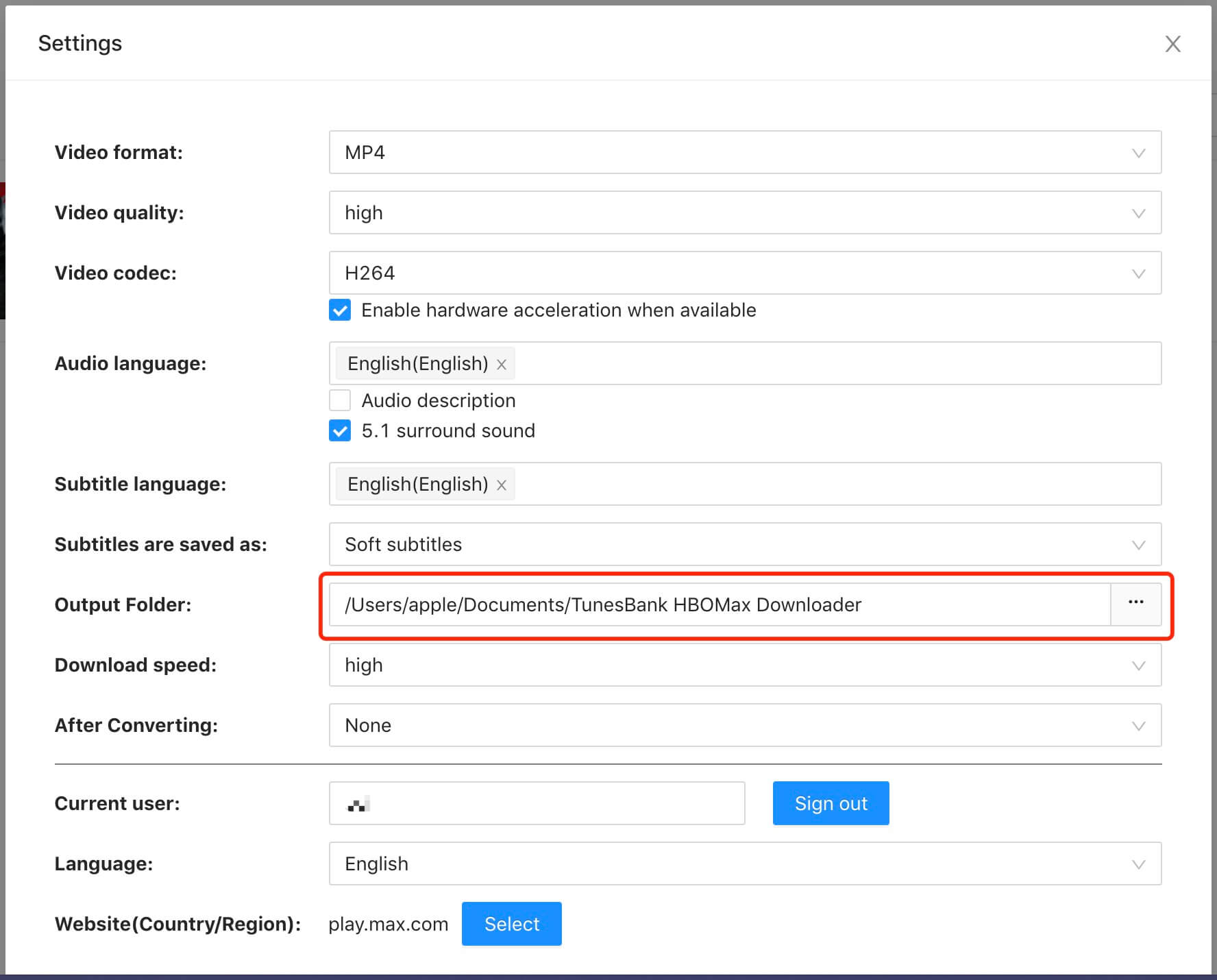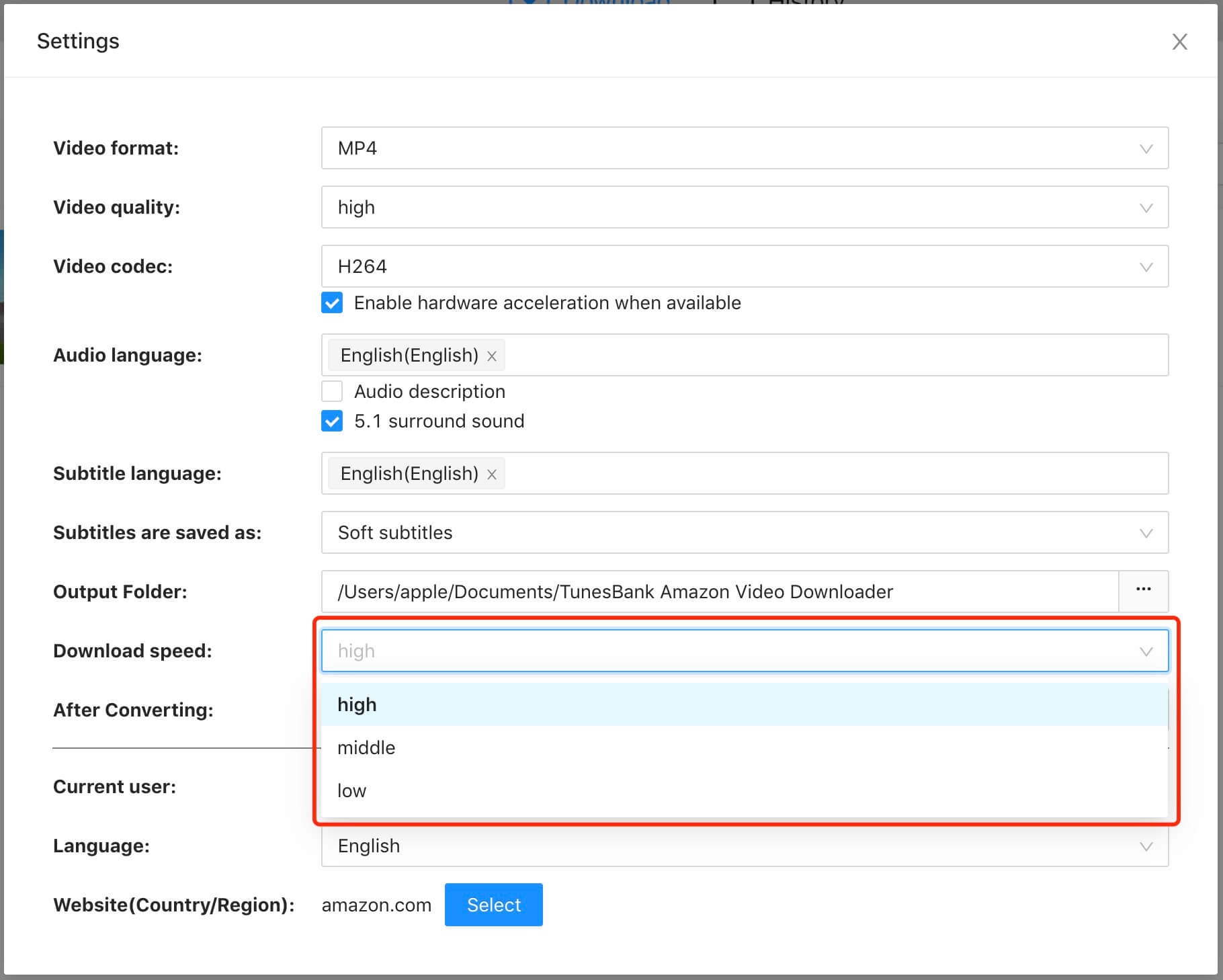Del 3. Kako prenesti HBOMax Video v MP4/MKV
Korak 1. Zaženite HBOMax Downloader in se prijavite v račun HBO Max
Začnite z namestitvijo programske opreme v svojo napravo, ne glede na to, ali gre za sistem Mac ali Windows. Ko je namestitev končana, odprite programsko opremo in usmerila vas bo na prijavni zaslon, kjer se morate prijaviti v svoj račun HBO Max.
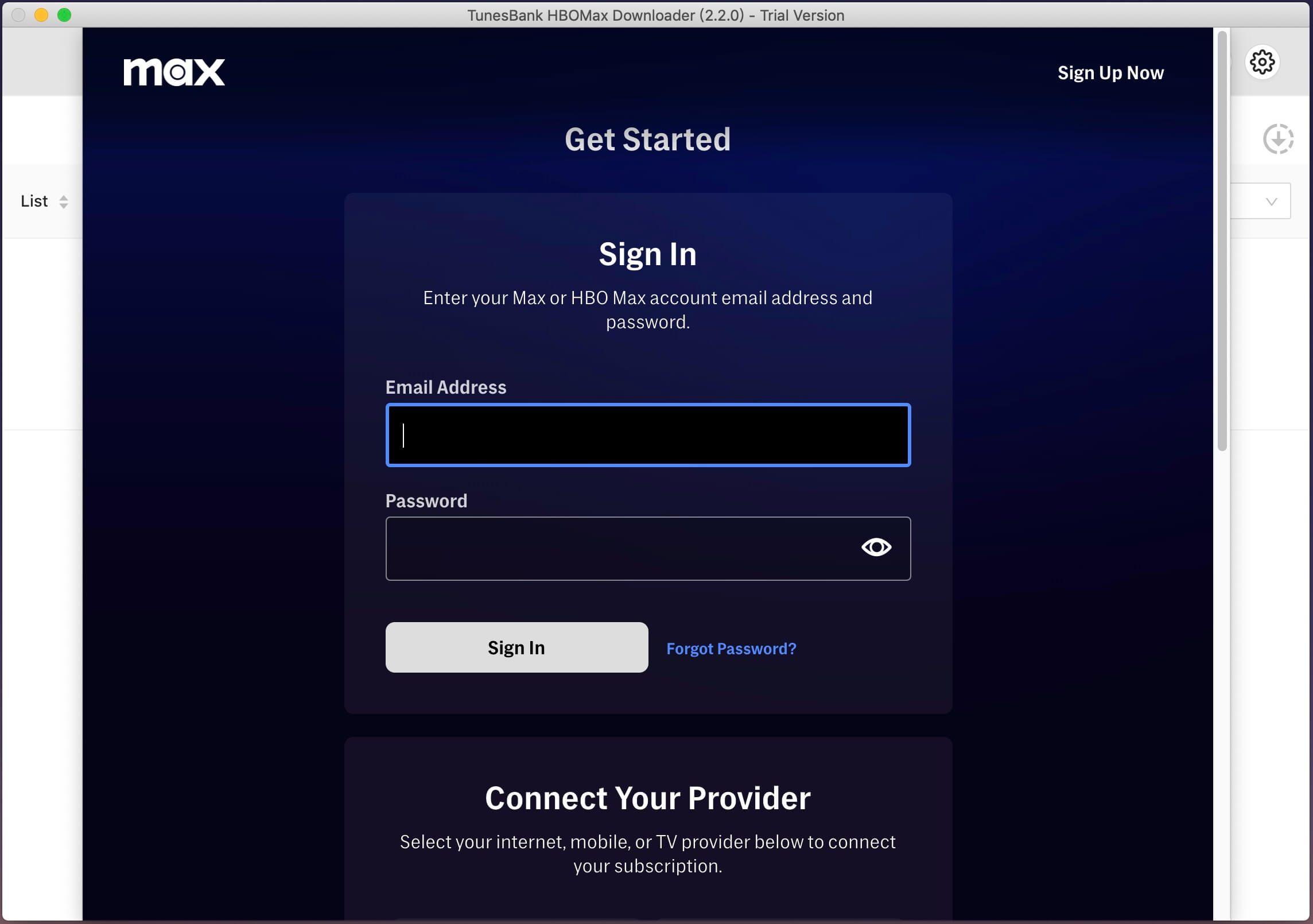
2. korak. Poiščite želeni video
Ko ste prijavljeni, uporabite iskalno polje za vnos imena oddaje ali filma, ki ga želite prenesti. Video vir Netflix lahko iščete na dva načina. Videoposnetek lahko poiščete neposredno po imenu ali kopirate in prilepite URL videoposnetka v iskalno polje ter izberete med nizko in visoko kakovostjo videoposnetka, da začnete prenašati.
Pot 1: Kopirajte in prilepite URL videoposnetka, ki ga želite prenesti.
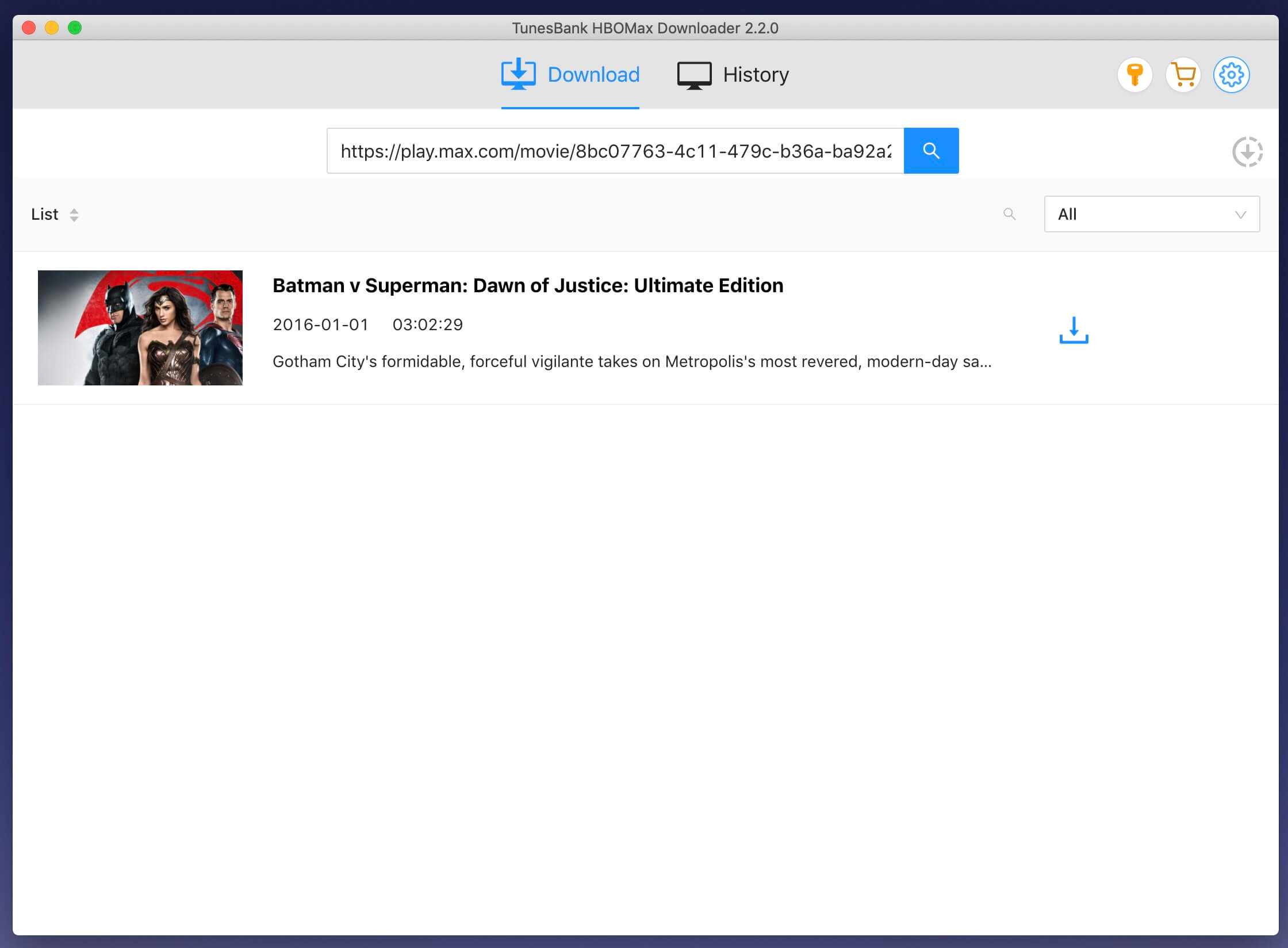
Pot 2: Ali pa neposredno poiščite kateri koli film/TV-oddajo, tako da v iskalno polje vnesete ime videoposnetka.
3. korak. Prilagodite izhodne nastavitve
V glavnem vmesniku kliknite ikono »Zobnik« za dostop do nastavitev za video format (MP4 ali MKV), kodek (H264 ali H265), jezike zvoka in podnapisov, izhodno mapo itd.
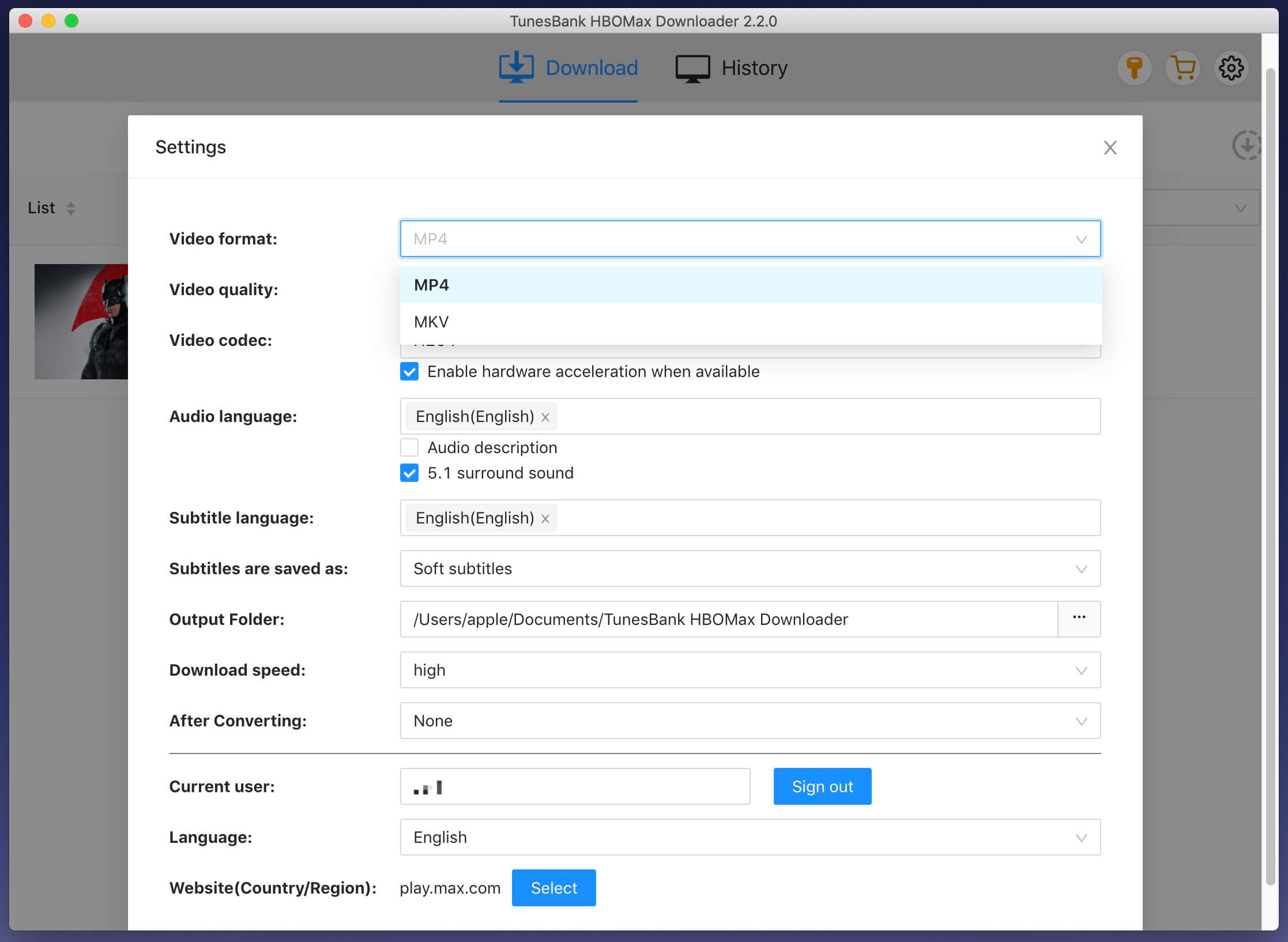
format Video: MP4 ali MKV.
Video kodek: H264 ali H265.
Zvočni jezik: angleški, francoski, nemški, japonski, španski ali kitajski.
Jezik podnapisov: angleški, francoski, nemški, japonski, španski ali kitajski.
Vrsta podnapisov: vdelani podnapisi, samostojni podnapisi ali trdo kodirani podnapisi.
Jeziki vmesnika: angleški, francoski, nemški, japonski, španski ali kitajski.
4. korak. Zaženite prenos videa HBO Max
Ko konfigurirate vse svoje nastavitve, preprosto kliknite gumb »Prenesi« in začnite prenašati televizijske serije HBO, filmske uspešnice in ekskluzivne Max Originals v računalnik. Za prenos filmov se bo prenos začel takoj.
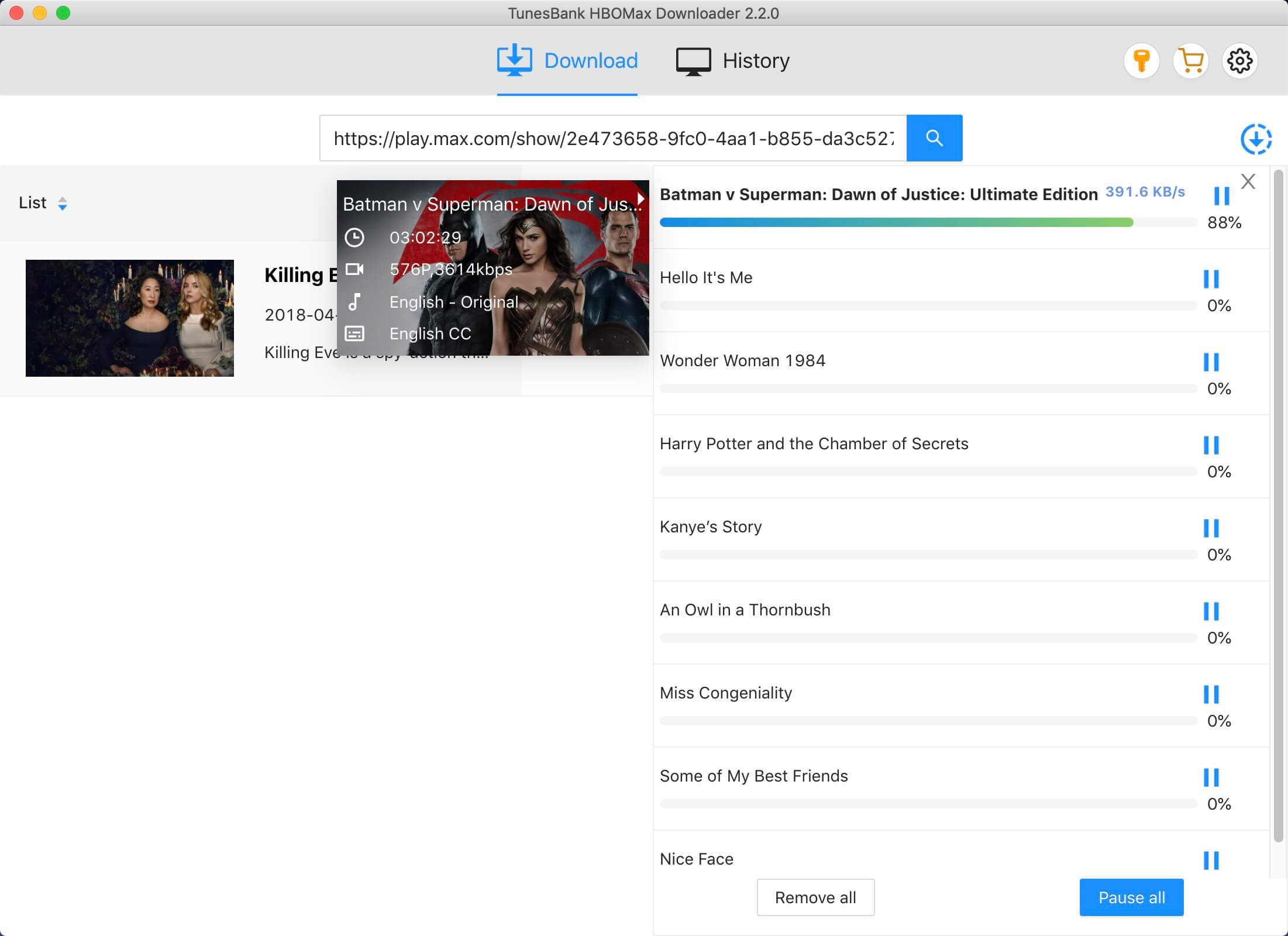
Za prenos TV-oddaj: Videli boste seznam vseh epizod, ki so na voljo za prenos, izberite sezono in epizodo, ki ju želite prenesti. Preprosto kliknite gumb »Prenesi« in začnite prenašati Max TV Series v MP4 ali MKV z ohranjenim zvočnim posnetkom in podnapisi.
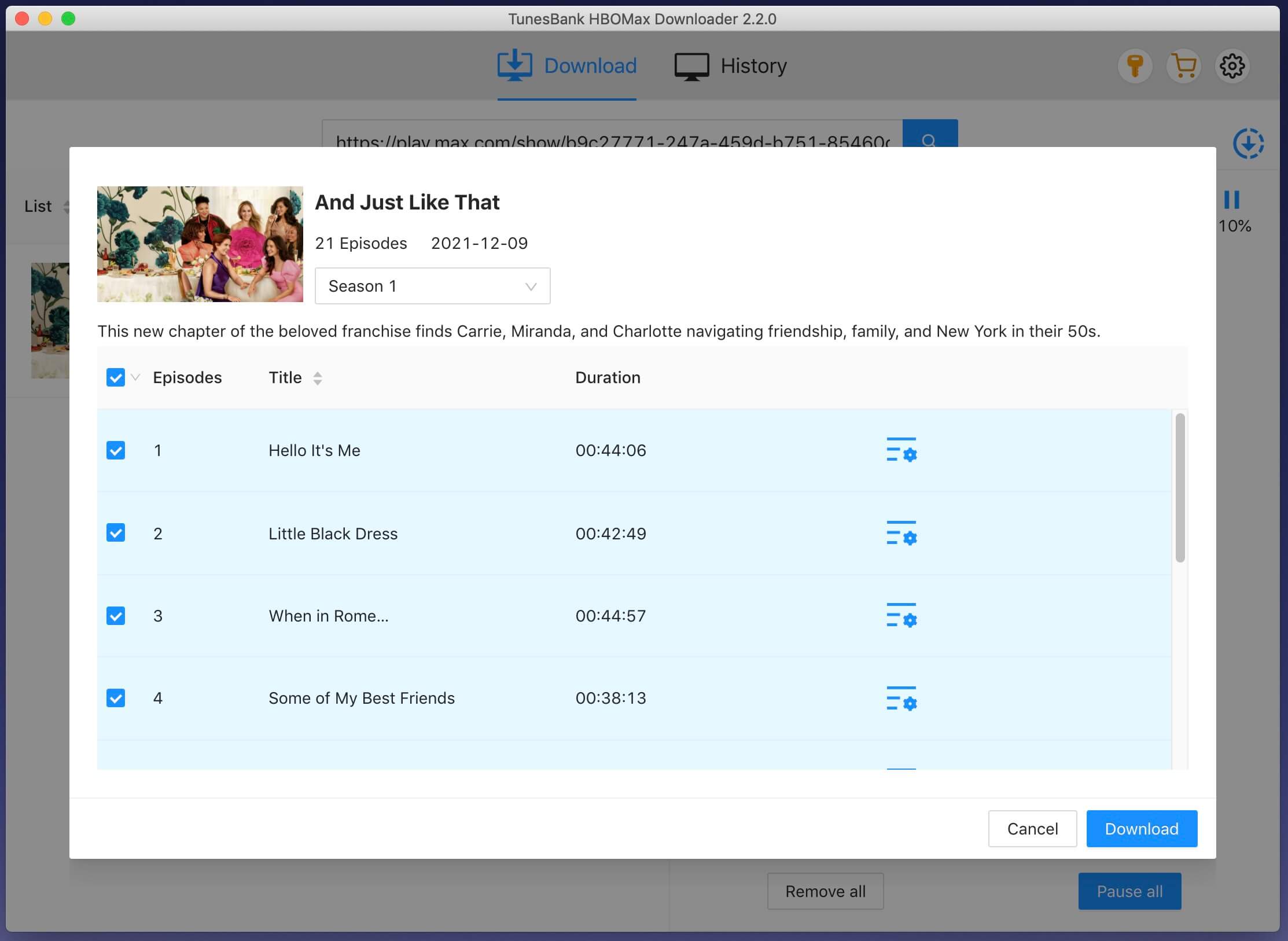
nasveti: Med postopkom prenosa lahko neposredno poiščete druge videoposnetke, ki jih želite prenesti, tako da vnesete naslov videoposnetka in nato kliknete gumb »Prenesi«, da dodate filme in TV-oddaje, ki jih želite prenesti, na seznam za prenos . TunesBank HBOMax Downloader podpira paketno prenašanje filmov in TV serij s HBO Max z veliko hitrostjo.
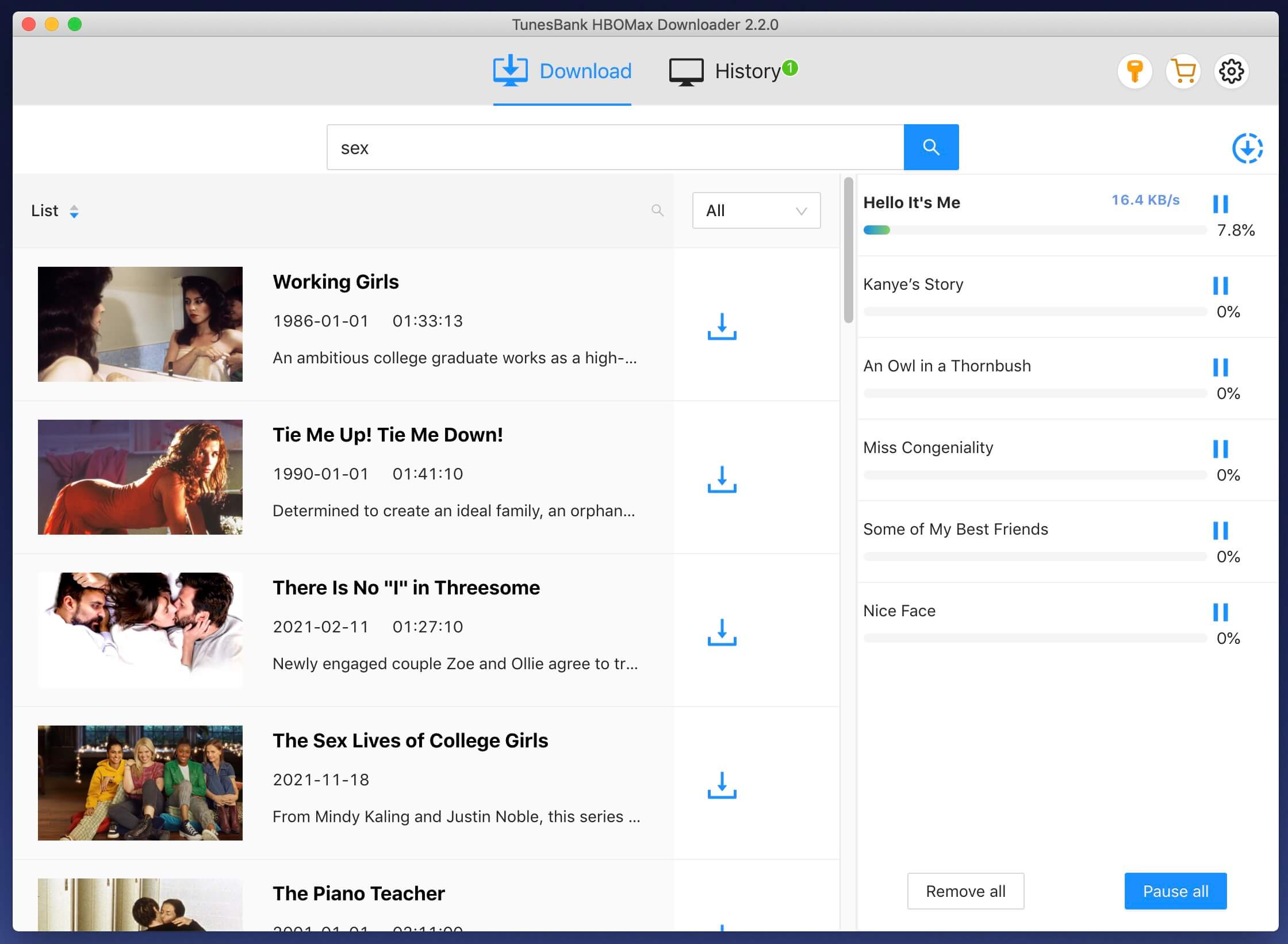
5. korak. Oglejte si zgodovino prenosov
Ko je prenos končan, se pomaknite na zavihek »Zgodovina« in videli boste vse prenesene video vsebine.
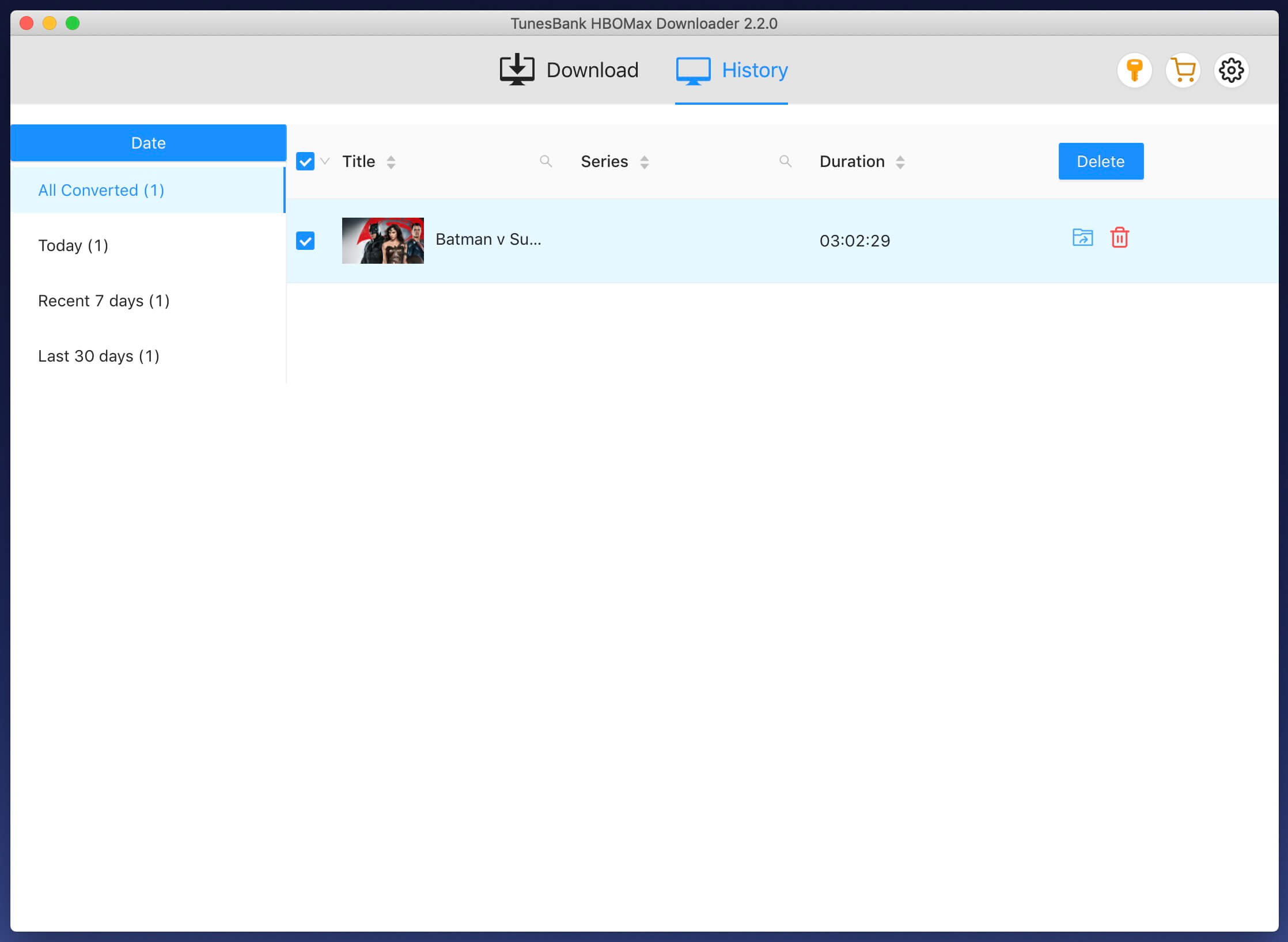
Prosimo, kliknite ikono "Modra mapa", da odprete izhodno mapo, lahko vidite, da so preneseni videoposnetki shranjeni v vašem računalniku v video formatu MP4.
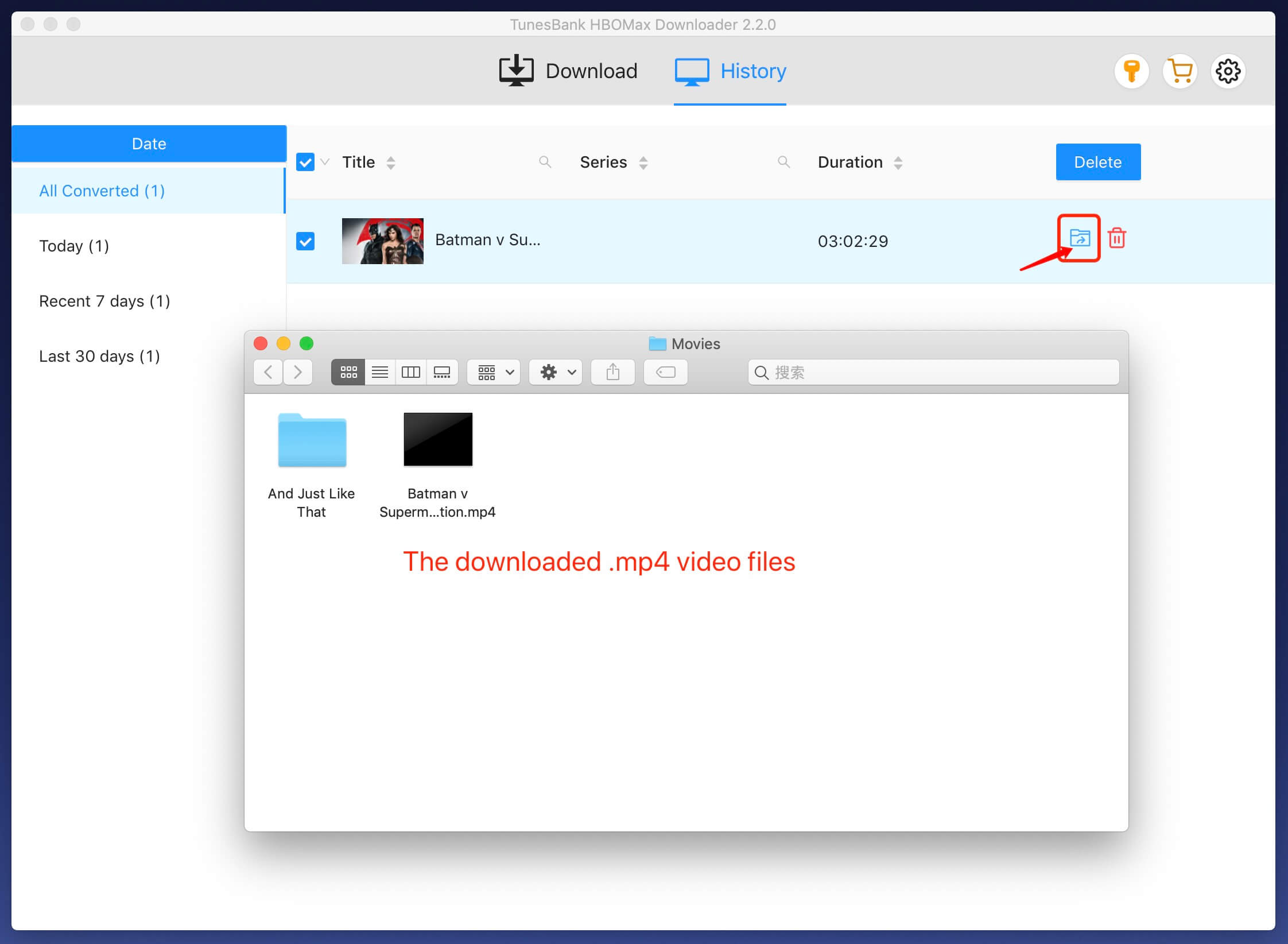
Zdaj lahko gledate prenesene filme HBO Max in TV-oddaje brez povezave brez aplikacije HBO Max ali jih prenesete na zunanji trdi disk, USB, predvajalnik MP4, naprave Android, naprave iOS, pametni TV itd.